* 主體類型
* 企業名稱
* 信用代碼
* 所在行業
* 企業規模
* 所在職位
* 姓名
* 所在行業
* 學歷
* 工作性質
請先選擇行業
您還可以選擇以下福利:
行業福利,領完即止!

下載app免費領取會員


將平面圖放置于Revit的圖紙上是一個常見的需求,下面將介紹具體的步驟。

第一步是選擇合適的平面圖,可以是AutoCAD圖紙或者其他支持導出成DWG或DXF格式的軟件。
第二步是將平面圖導入到Revit中。在Revit中,選擇“插入”選項卡,在“導入”組中點擊“CAD”按鈕。然后瀏覽并選擇平面圖所在的文件,點擊“打開”按鈕。
第三步是在導入CAD對話框中進行設置。在CAD導入設置對話框中,可以選擇導入的圖層,設置縮放比例以及選擇是否保持圖層名稱等選項。根據具體的需求進行設置,并點擊“確定”按鈕。
第四步是在圖紙上放置平面圖。在Revit的“項目瀏覽器”中,找到“平面剖面”視圖,并打開需要放置平面圖的視圖。然后點擊“插入”選項卡中的“圖像”按鈕,在視圖中選擇用于放置平面圖的位置,并點擊鼠標左鍵放置平面圖。
第五步是調整平面圖的尺寸和位置。選中放置的平面圖,點擊鼠標右鍵,在右鍵菜單中選擇“編輯圖像”選項。然后可以通過拖動控制點或者輸入具體數值的方式,調整平面圖的尺寸和位置,使其與Revit中的其他圖元對齊。
最后,保存并打印圖紙。完成平面圖的放置后,記得保存Revit項目,并根據需要進行打印或導出成其他格式的圖紙。
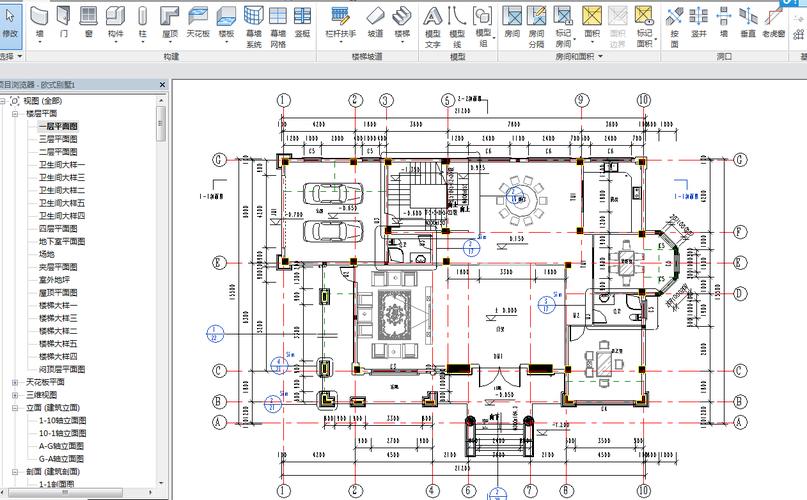
以上就是將平面圖放置于Revit圖紙上的步驟。通過這些簡單的操作,可以方便地將平面圖導入到Revit中,并與項目中其他圖元進行對齊和協同工作。
本文版權歸腿腿教學網及原創作者所有,未經授權,謝絕轉載。

上一篇:Revit技巧 | 如何繪制Revit軟件中的平面圖
猜你喜歡

Revit2017對電腦的要求官方推薦對電腦配置要求

Revit如何旋轉視圖

Revit中如何將懸浮的“屬性”和“項目瀏覽器”窗口固定在左側?

CAD地形圖如何提取出高程點文件?

在revit中繪制軸網常遇到的問題以及如何解決

Revit2021破解安裝教程,Revit2021注冊機使用方法
最新課程
推薦專題
- 人工智能浪潮席卷工業領域,當AI算法深度賦能機電一體化設計時,將會碰撞出怎樣的創新火花?
- 各地BIM審查政策陸續推出,如何提高BIM審查效率,解決報建交付難題?
- 城市生命線|地下管網數字化建模
- Revit技巧 | Revit粘貼功能無法與當前所選標高對齊
- Revit技巧 | Revit項目中導入樣板文件的方法
- Revit技巧 | revit風管繪制教程:關于在Revit中如何設置標準的矩形風管邊長規格
- Revit技巧 | Revit操作技巧:如何將項目導出成方便查看的網頁模式
- Revit技巧 | 與Revit相關的標高灰色
- Revit技巧 | Revit如何刪除鏈接的CAD文件?
- Revit技巧 | 如何解決Revit結構框架搭接的問題?
相關下載












































